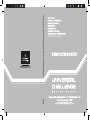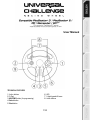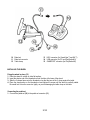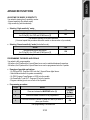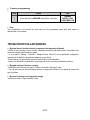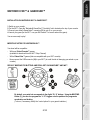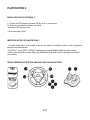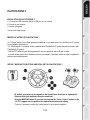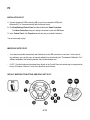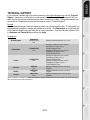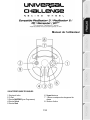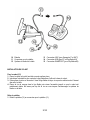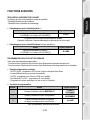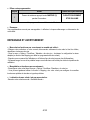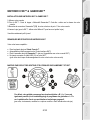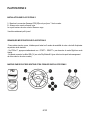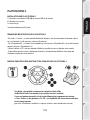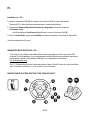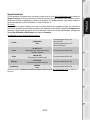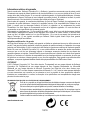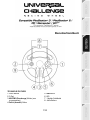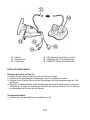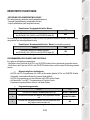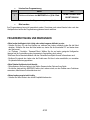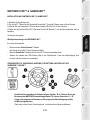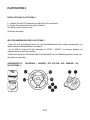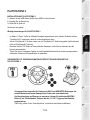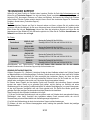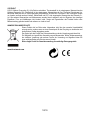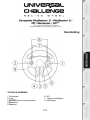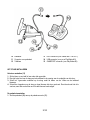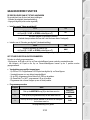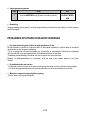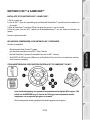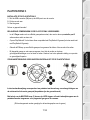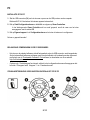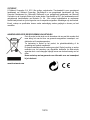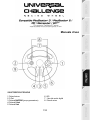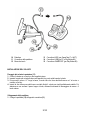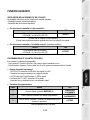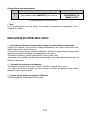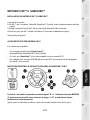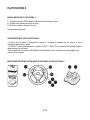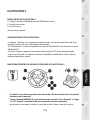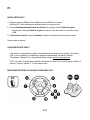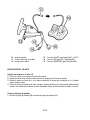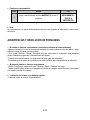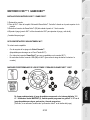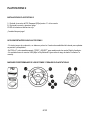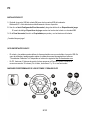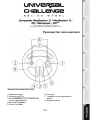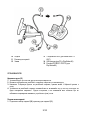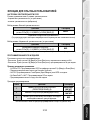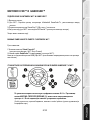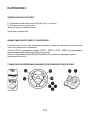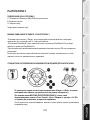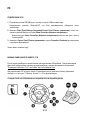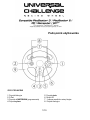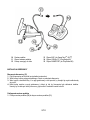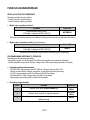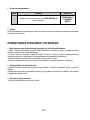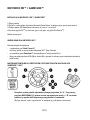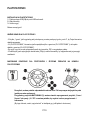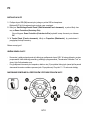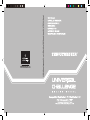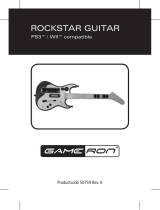Thrustmaster 4060048 4061002 Benutzerhandbuch
- Kategorie
- Spielekonsolenzubehör
- Typ
- Benutzerhandbuch
Seite wird geladen ...
Seite wird geladen ...
Seite wird geladen ...
Seite wird geladen ...
Seite wird geladen ...
Seite wird geladen ...
Seite wird geladen ...
Seite wird geladen ...
Seite wird geladen ...
Seite wird geladen ...
Seite wird geladen ...
Seite wird geladen ...
Seite wird geladen ...
Seite wird geladen ...
Seite wird geladen ...
Seite wird geladen ...
Seite wird geladen ...
Seite wird geladen ...
Seite wird geladen ...
Seite wird geladen ...
Seite wird geladen ...

1/10
Benutzerhandbuch
TECHNISCHE FEATURES
1 Action Buttons
2 D-Pad
3 MAPPING (Zuordnungs-) Button (zum
programmieren))
4 Select (Auswahl-) Button
5 Start Button
6 LED
7 2 digitale Schalthebel
8 Action Buttons

2/10
10 Pedalset
11 Pedalsetstecker
12 Tischklammer
13 NGC Stecker (für GameCube™ und Wii™)
14 USB Stecker (für PC und PlayStation®3)
15 GAMEPORT Stecker (für PlayStation®2)
INSTALLATION DES LENKERS
Befestigen des Lenkers am Platz (12)
1. Plazieren Sie den Lenker auf einem Tisch oder einer flachen Unterlage.
2. Schieben Sie das kurze Ende der Gewindestange in das Loch am Boden des Lenkers.
3. Schieben Sie das V-förmige Stück so auf die Gewindestange, daß die Klemmbacken gegen den Tisch
gerichtet sind.
4. Setzen Sie die Klammerschraube auf die Gewindestange und ziehen Sie diese fest bis der Lenker fest
am Platz fixiert ist. Seien Sie vorsichtig und überdrehen die Schraube auf keinen Fall, Sie riskieren
eine Beschädigung des Tisches oder der Klammer.
Verbinden des Pedalsets
1. Schließen Sie das Pedalset (10) an den Pedalstecker an (11).

3/10
ERWEITERTE FUNKTIONEN
JUSTIERUNG DER LENKEREMPFINDLICHKEIT
Die Lenkersteuerung beinhaltet zwei Empfindlichkeitsmodi:
- Normale Empfindlichkeit (voreingestellter Modus)
- Hohe Empfindlichkeit (muß eingestellt werden)
• Einstellen des “Hochempfindlichkeits”-Modus:
Aktion
LED
Gleichzeitig drücken und wieder loslassen:
das D-Pad (2) + die 2 HOCH- und RUNTER-Schalter (7)
AUS
Die Steuerung ist nun empfindlicher. (Diese Prozedur muß jedesmal wiederholt werden, wenn der Lenker
neu gestartet wird oder abgestöpselt wurde)
• Einstellen des “Normalempfindlichkeits-” Modus (Voreinstellungsmodus):
Aktion
LED
Gleichzeitig drücken und wieder loslassen:
das D-Pad (2) + die 2 HOCH- und RUNTER-Schalter (7)
AN
Ihre Lenkung ist nun wieder normal Empfindlich (Voreinstellung).
PROGRAMMIEREN DES LENKERS UND DER PEDALE
Ihr Lenker ist vollständig programmierbar:
- Alle Buttons, das D-pad und die HOCH- und RUNTER-Schalter können miteinander geschaltet werden.
- Alle Buttons, das D-pad und HOCH- und RUNTER-Schalter können auf die beiden Pedale programmiert
werden.
• Beispiele möglicher Applikationen:
- Auf PS2 und PS3: Programmieren von L2/R2 auf die beiden digitalen HOCH- und RUNTER-Schalter.
- Umschalten verschiedener Buttons für bessere Zugänglichkeit.
- Auf PS3: Programmierung von Kreuz/Quadrat oder L2/R2 auf die Pedale.
- Auf GameCube™ und Wii™: Programmierung L/R auf die Pedale
- Programmierung eines Buttons auf eins oder beide Pedale.
• Programmierungsprozedur
Schritte
Aktion
LED
1
Drücken und loslassen des MAPPING Button (3)
BLINKT LANGSAM
2
Drücken und loslassen des Buttons, der programmiert werden
soll.
BLINKT SCHNELL
3
Drücken und loslassen des Buttons oder des Pedals auf dem
die Funktion plaziert werden soll.
AN
Die Programmierung ist nun vollzogen.

4/10
• Löschen Ihrer Programmierung
Schritt
Aktion
LED
1
Drücken und loslassen des MAPPING Button (3) für 2 Sek:
BLINKT SCHNELL UND
BLEIBT DANN AN
Ihre Programmierung ist nun gelöscht.
• Bitte beachten:
Ihre Programmierung kann nicht gespeichert werden: Sie müssen nach einem Neustart oder nach dem
Abstöpseln des Lenkers die Programmierung jedesmal erneut ausführen.
FEHLERBESEITIGUNG UND WARNUNGEN
• Mein Lenker funktioniert nicht richtig oder scheint ungenau kalibriert zu sein:
- Schalten Sie Ihren PC oder Ihre Konsole aus, entfernen den Lenker vollständig indem Sie alle Kabel
abziehen. Schließen Sie dann alle Kabel wieder an, starten Sie die Konsole/den PC und starten dann
das Spiel erneut.
- Im “Optionen / Controller / Gamepad” Menü: Wählen Sie die am besten geeignete Konfiguration
(bezogen auf die Voreinstellung oder programmierte Voreinstellung des Lenkers).
- Bitte lesen Sie im Benutzerhandbuch oder der Onlinehilfe Ihres Spiels für mehr Informationen nach.
- Berühren Sie niemals den Lenker oder die Pedale wenn Sie Ihren Lenker anschließen, so vermeiden
Sie jedwede Kalibrierungsprobleme.
• Mein Pedalset funktioniert nicht korrekt:
- Rekonfigurieren Sie Ihren Lenker in der Sektion Gamecontroller-Optionen Ihres Spiels.
- Sie können gleichwohl die MAPPING-Funktion des Lenkers nutzen, um den Pedalen neue Funktionen
zuzuweisen, damit dieses Problem behoben wird.
• Meine Lenkung reagiert nicht richtig:
- Schalten Sie Ihren Lenker in den hohen Empfindlichkeitsmodus.

5/10
NINTENDO ® WII™ & GAMECUBE™
INSTALLATION AUF NINTENDO® WII™ & GAMECUBE™
1. Schalten Sie Ihre Konsole ein.
2. Für den Wii™: Öffnen Sie die “Nintendo® GameCube™ Controller”-Klappe oben auf Ihrer Konsole.
3. Stecken Sie den GameCube™-Stecker Ihres Lenkers (13) in Port #1 an Ihrer Konsole.
4. Rufen Sie das Spiel auf (Für Wii™: Benutzen Sie Ihre Wii Remote™, um das Spiel aufzurufen oder zu
beenden).
Sie können nun spielen!
Wichtige Anmerkungen für NINTENDO® Wii™
Ihr Lenker ist kompatibel:
- Mit den meisten Virtual Console™ Spielen
(als Download vom Wii™ Shop Channel erhältlich)
- Mit allen GameCube™ Spielen (die mit Ihrer Wii™ Konsole kompatibel sind).
- Stecken Sie niemals den USB Stecker (14) in Ihre PlayStation® 2 (um eine Beschädigung Ihrer
Konsole oder des Lenkers zu vermeiden).
VOREINGESTELLTE ZUORDNUNG ( MAPPING) FÜR BUTTONS UND PEDALSET AUF
GAMECUBE™ UND WII™
Vordefiniert korrespondiert Ihr Pedalset mit den digitalen “B / A” Buttons. Durch die
Benutzung des MAPPING(Voreinstellungs)-Button (3), können Sie auch die “L / R”
Trigger zum progressiven Bremsen und für progressive Beschleunigung auf das
Pedalset programmieren.
(Falls nötig, sollten Sie die “Kontrolloptionen” im Interface Ihres Spiels modifizieren)

6/10
PLAYSTATION® 2
INSTALLATION AUF PLAYSTATION® 2
1. Verbinden Sie den PS2 Gameportstecker (15) mit Port #1 Ihrer Konsole.
2. Schalten Sie die Konsole ein und rufen Ihr Spiel auf.
Die LED des Lenkers leuchtet rot auf.
Sie können nun spielen!
WICHTIGE ANMERKUNGEN FÜR PLAYSTATION® 2
- Zögern Sie nicht in bestimmten Spielen die zwei Empfindlichkeitsmodi Ihres Lenkers auszuprobieren, um
dessen Präzision und Empfindlichkeit zu optimieren.
- Auf der PSOne™ drücken Sie bitte gleichzeitig auf “START + SELECT”, um zwischen digitalem und
analogem Modus hin und her zu schalten.
- Stecken Sie niemals den USB Stecker (14) in Ihre PlayStation® 2 (um eine Beschädigung Ihrer Konsole oder
des Lenkers zu vermeiden).
VOREINGESTELLTE ZUORDNUNG ( MAPPING) FÜR BUTTONS UND PEDALSET AUF
PLAYSTATION® 2

7/10
PLAYSTATION® 3
INSTALLATION AUF PLAYSTATION® 3
1. Stecken Sie den USB Stecker (14) in einen USB Port Ihrer Konsole.
2. Schalten Sie die Konsole ein.
3. Rufen Sie Ihr Spiel auf.
Sie können nun spielen!
Wichtige Anmerkungen für PLAYSTATION® 3
- Im Modus “1 Player”: Sollte Ihr offizielles Gamepad angeschlossen sein, müssen Sie dieses auf den
“Controller Port 2” umstecken, damit Ihr Lenker funktionieren kann.
- Auf der “PlayStation® 3” ist dieser Lenker nur mit “PlayStation® 3” Spielen kompatibel (und funktioniert
nicht mit “PlayStation® 2” Spielen).
- Benutzen Sie den “PS” Button auf Ihrem offiziellen Gamepad, um Ihr Spiel zu beenden oder die
Konsole auszuschalten.
- Zögern Sie nicht in bestimmten Spielen die zwei Empfindlichkeitsmodi Ihres Lenkers auszuprobieren,
um dessen Präzision und Empfindlichkeit zu optimieren.
VOREINGESTELLTE ZUORDNUNG (MAPPING) FÜR BUTTONS UND PEDALSET AUF
PLAYSTATION® 3
Voreingestellt korrespondiert Ihr Pedalset mit HOCH und HERUNTER-Richtungen des
rechten Ministicks auf einem Gamepad (Ihre Pedale sind somit kombiniert).
Um Beschleunigung und Bremsen zu separieren, können Sie mittels des MAPPING
Button (3) die “Kreuz/Quadrat”-Buttons oder die “L2 / R2” Trigger auf das Pedalset
programmieren,
(Falls nötig, sollten Sie die “Kontrolloptionen” im Interface Ihres Spiels modifizieren)

8/10
PC
INSTALLATION AUF PC
1. Stecken Sie den USB Stecker (14) des Lenkers in einen freien USB Port Ihres Computers.
Windows® XP oder Vista erkennt automatisch das neue Gerät.
2. Klicken Sie auf Start/Einstellungen/Systemsteuerung und (doppel-)klicken dann auf
Gamecontroller.
Die Gamecontroller Dialogbox zeigt nun den Namen des Lenkers mit dem OK Status an
3. Im Steuerungsfenster klicken Sie auf Eigenschaften, um die Funktionen Ihres Lenkrads zu sehen
und zu testen.
Sie können nun spielen!
WICHTIGE ANMERKUNGEN FÜR PC
- Ist der USB Stecker in einen Port Ihres Computers eingesteckt, kalibrieren sich der Lenker und die
Pedale automatisch selbst. Im Falle eines Problems können Sie die Kalibrierung auch manuell
ausführen. Dazu müssen Sie sich das Software-Werkzeug“Thrustmaster Calibration Tool” von
folgender Webseite herunterladen: http://ts.thrustmaster.com
- Auf dem PC: Funktionieren 10 Actionbuttons 10 (auch wenn im Steuerungsfenster des Lenkers 12
Buttons erkannt werden). Die Buttons 11 und 12 funktionieren demnach nicht.
VOREINGESTELLTE ZUORDNUNG (MAPPING) FÜR BUTTONS UND PEDALSET AUF PC

9/10
TECHNISCHER SUPPORT
Sollten Sie mit Ihrem Produkt ein Problem haben, besuchen Sie bitte die Seite http://ts.thrustmaster.com und
klicken Sie auf Technischer Support. Von dort aus können Sie auf verschiedene Hilfen zugreifen (Fragen und
Antworten (FAQ), die neuesten Versionen von Treibern und Software), die Ihnen bei der Lösung Ihres Problems
helfen könnten. Falls das Problem weiterhin besteht, können Sie mit dem technischen Support für Thrustmaster
Produkte in Kontakt treten („Technischer Support“):
Per Email:
Um den technischen Supports per Email in Anspruch nehmen zu können, müssen Sie sich zunächst online
registrieren. Mit den Informationen, die Sie uns so zukommen lassen, können die Mitarbeiter Ihr Problem schneller
lösen. Klicken Sie bitte auf Registrierung links auf der Seite des technischen Supports und folgen Sie den
Anweisungen auf dem Bildschirm. Falls Sie bereits registriert sind, füllen Sie die Textfelder Anwendername und
Paßwort aus und klicken dann auf Login.
Per Telefon:
Deutschland
08000 00 1445
Kostenlos
Montag bis Freitag 9:00 bis 20:00 Uhr
Samstag 9:00 bis 13:00 Uhr und 14:00 bis 18:00 Uhr
Österreich
0810 10 1809
Zum Preis eines
Ortsgesprächs
Montag bis Freitag 9:00 bis 20:00 Uhr
Samstag 9:00 bis 13:00 Uhr und 14:00 bis 18:00 Uhr
Schweiz
0842 000 022
Zum Preis eines
Ortsgesprächs
Montag bis Freitag 9:00 bis 20:00 Uhr
Samstag 9:00 bis 13:00 Uhr und 14:00 bis 18:00 Uhr
Luxemburg
80028612
Kostenlos
Montag bis Freitag 9:00 bis 20:00 Uhr
Samstag 9:00 bis 13:00 Uhr und 14:00 bis 18:00 Uhr
Geschäftszeiten und Telefonnummern können sich ändern. Bitte besuchen Sie für die aktuellen
Kontaktinformationen des Technischen Supports http://ts.thrustmaster.com.
GEWÄHRLEISTUNGSINFORMATION
Guillemot Corporation S.A. („Guillemot“) bietet dem Kunden ab dem Kaufdatum weltweit eine 2-jährige Garantie
auf Materialschäden und Herstellungsmängel. Sollte das Produkt dennoch während dieser zwei Jahre Schäden
oder Mängel aufweisen, kontaktieren Sie bitte unverzüglich den technischen Support, der Ihnen die weitere
Verfahrensweise mitteilen wird. Im Falle eines technischen Defektes können Sie da Produkt dort, wo Sie es
gekauft haben, zurückgeben (oder an die vom Technischen Support angegebene Adresse).
Im Rahmen dieser Garantie wird das defekte Produkt nach Ermessen des technischen Supports entweder
repariert oder ersetzt. Überall wo es geltendes Recht zulässt, wird die Haftung von Guillemot und seinen
Niederlassungen für das jeweilige Produkt(einschließlich für indirekte Beschädigungen), nur soweit übernommen,
als das eine Reparatur durchgeführt wird oder Ersatz geleistet wird. Die Rechte des Käufers gemäß dem
geltenden Recht des jeweiligen Landes werden durch diese Garantie nicht beeinflusst.
Diese Garantie tritt unter folgenden Umständen nicht in Kraft :
(1) Falls am Produkt etwas verändert wurde oder es geöffnet wurde, ein Schaden durch unangebrachte Nutzung,
Fahrlässigkeit, einen Unfall, Verschleiß oder irgendeinen anderen Grund verursacht wurde, der nicht im
Zusammenhang mit einem Materialdefekt oder Herstellungsmangel aufgetreten ist.
(2) Im Falle der Nichtbeachtung der durch den technischen Support erteilten Anweisungen.
(3) Software, die nicht von Guillemot herausgegeben wurde, unterliegt der speziellen Garantie des jeweiligen
Softwareherstellers.

10/10
COPYRIGHT
© 2012 Guillemot Corporation S.A. Alle Rechte vorbehalten. Thrustmaster® ist ein eingetragenes Warenzeichen der
Guillemot Corporation S.A. PlayStation® ist ein eingetragenes Warenzeichen der Sony Computer Entertainment Inc.
Microsoft® Windows® und XP sind eingetragene Warenzeichen der Microsoft Corporation in den Vereinigten Staaten
von Amerika und/oder anderen Ländern. GameCube® und Wii™ sind eingetragene Warenzeichen der Nintendo Co.,
Ltd. Alle anderen Warenzeichen und Markennamen werden hiermit anerkannt und sind Eigentum ihrer jeweiligen
Eigentümer. Fotos und Abbildungen nicht bindend. Inhalt, Design und Eigenschaften des Produkts können ohne
Bekanntmachung geändert werden und variieren von Land zu Land.
HINWEISE ZUM UMWELTSCHUTZ
Dieses Produkt darf am Ende seiner Lebensdauer nicht über den normalen Haushaltsabfall
entsorgt werden, sondern muss an einem Sammelpunkt für das Recycling von elektrischen und
elektronischen Geräten abgegeben werden.
Das Symbol auf dem Produkt, der Gebrauchsanleitung oder der Verpackung weist darauf hin.
Die Werkstoffe sind gemäß ihrer Kennzeichnung wiederverwertbar. Mit der Wiederverwendung,
der stofflichen Verwertung oder anderen Formen der Verwertung von Altgeräten leisten Sie
einen wichtigen Beitrag zum Schutze unserer Umwelt.
Bitte erfragen Sie bei der Gemeindeverwaltung die zuständige Entsorgungsstelle.
www.thrustmaster.com
Seite wird geladen ...
Seite wird geladen ...
Seite wird geladen ...
Seite wird geladen ...
Seite wird geladen ...
Seite wird geladen ...
Seite wird geladen ...
Seite wird geladen ...
Seite wird geladen ...
Seite wird geladen ...
Seite wird geladen ...
Seite wird geladen ...
Seite wird geladen ...
Seite wird geladen ...
Seite wird geladen ...
Seite wird geladen ...
Seite wird geladen ...
Seite wird geladen ...
Seite wird geladen ...
Seite wird geladen ...
Seite wird geladen ...
Seite wird geladen ...
Seite wird geladen ...
Seite wird geladen ...
Seite wird geladen ...
Seite wird geladen ...
Seite wird geladen ...
Seite wird geladen ...
Seite wird geladen ...
Seite wird geladen ...
Seite wird geladen ...
Seite wird geladen ...
Seite wird geladen ...
Seite wird geladen ...
Seite wird geladen ...
Seite wird geladen ...
Seite wird geladen ...
Seite wird geladen ...
Seite wird geladen ...
Seite wird geladen ...
Seite wird geladen ...
Seite wird geladen ...
Seite wird geladen ...
Seite wird geladen ...
Seite wird geladen ...
Seite wird geladen ...
Seite wird geladen ...
Seite wird geladen ...
Seite wird geladen ...
Seite wird geladen ...
Seite wird geladen ...
-
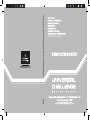 1
1
-
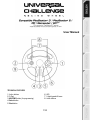 2
2
-
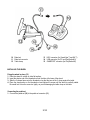 3
3
-
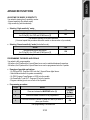 4
4
-
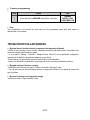 5
5
-
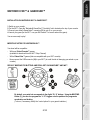 6
6
-
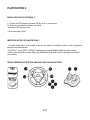 7
7
-
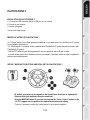 8
8
-
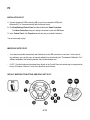 9
9
-
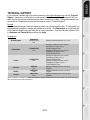 10
10
-
 11
11
-
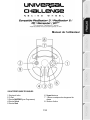 12
12
-
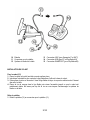 13
13
-
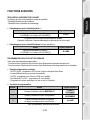 14
14
-
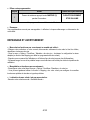 15
15
-
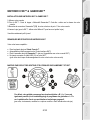 16
16
-
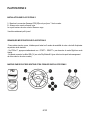 17
17
-
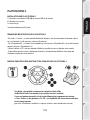 18
18
-
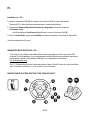 19
19
-
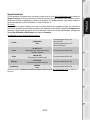 20
20
-
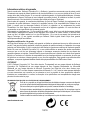 21
21
-
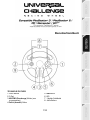 22
22
-
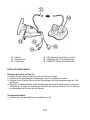 23
23
-
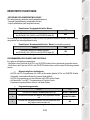 24
24
-
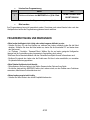 25
25
-
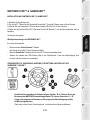 26
26
-
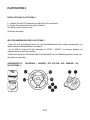 27
27
-
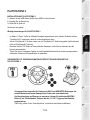 28
28
-
 29
29
-
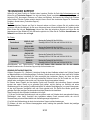 30
30
-
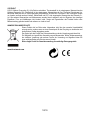 31
31
-
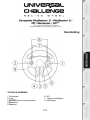 32
32
-
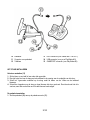 33
33
-
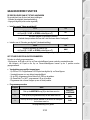 34
34
-
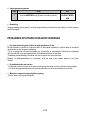 35
35
-
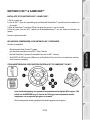 36
36
-
 37
37
-
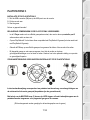 38
38
-
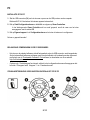 39
39
-
 40
40
-
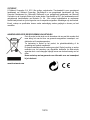 41
41
-
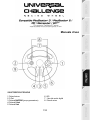 42
42
-
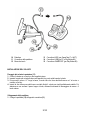 43
43
-
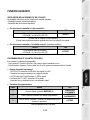 44
44
-
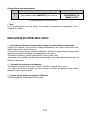 45
45
-
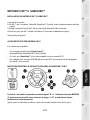 46
46
-
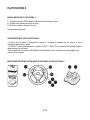 47
47
-
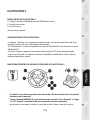 48
48
-
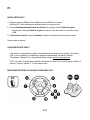 49
49
-
 50
50
-
 51
51
-
 52
52
-
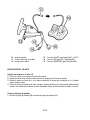 53
53
-
 54
54
-
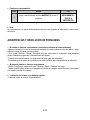 55
55
-
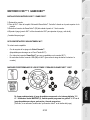 56
56
-
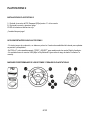 57
57
-
 58
58
-
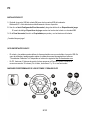 59
59
-
 60
60
-
 61
61
-
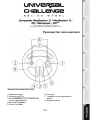 62
62
-
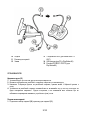 63
63
-
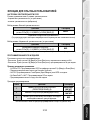 64
64
-
 65
65
-
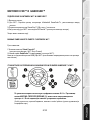 66
66
-
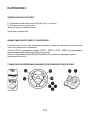 67
67
-
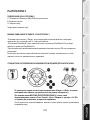 68
68
-
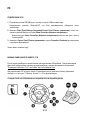 69
69
-
 70
70
-
 71
71
-
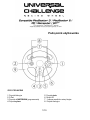 72
72
-
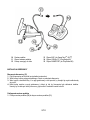 73
73
-
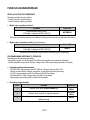 74
74
-
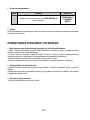 75
75
-
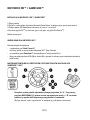 76
76
-
 77
77
-
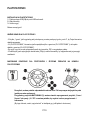 78
78
-
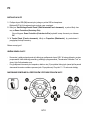 79
79
-
 80
80
-
 81
81
-
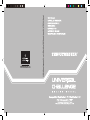 82
82
Thrustmaster 4060048 4061002 Benutzerhandbuch
- Kategorie
- Spielekonsolenzubehör
- Typ
- Benutzerhandbuch
in anderen Sprachen
- English: Thrustmaster 4060048 4061002 User manual
- français: Thrustmaster 4060048 4061002 Manuel utilisateur
- español: Thrustmaster 4060048 4061002 Manual de usuario
- italiano: Thrustmaster 4060048 4061002 Manuale utente
- русский: Thrustmaster 4060048 4061002 Руководство пользователя
- Nederlands: Thrustmaster 4060048 4061002 Handleiding
- polski: Thrustmaster 4060048 4061002 Instrukcja obsługi
Verwandte Artikel
-
Thrustmaster Ferrari GT Experience - Playstation Benutzerhandbuch
-
Thrustmaster 4160588 4160589 4169067 4160590 Benutzerhandbuch
-
Thrustmaster T-Wireless 3in1 Rumble Force (PlayStation 2) Benutzerhandbuch
-
Thrustmaster Ferrari GT Experience PC and PS3 Benutzerhandbuch
-
Thrustmaster 4160334 Benutzerhandbuch
-
Thrustmaster UNIVERSAL CHALLENGE 5-IN-1 Bedienungsanleitung
-
Thrustmaster Red Legend Edition Benutzerhandbuch
-
Thrustmaster KART CHALLENGE NW Bedienungsanleitung
-
Thrustmaster 2960699 2960701 2962060 2962073 Benutzerhandbuch
-
Thrustmaster T-WIRELESS NW Bedienungsanleitung
Andere Dokumente
-
TRUSTMASTER Ferrari GT Experience Bedienungsanleitung
-
Nintendo NES Classic Mini Benutzerhandbuch
-
SPEEDLINK 4in1 Power Feedback Racing Wheel Benutzerhandbuch
-
Hama 00051818 Benutzerhandbuch
-
iogear GE1337P2 Benutzerhandbuch
-
Saitek 4 in 1 Vibration Wheel Benutzerhandbuch
-
Hama 52165 - Thunder V24 Bedienungsanleitung
-
Hori Mario Kart Racing Wheel Benutzerhandbuch
-
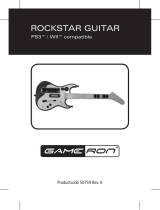 GAMERON ROCKSTAR GUITAR Bedienungsanleitung
GAMERON ROCKSTAR GUITAR Bedienungsanleitung
-
Tracer TRAJOY46765 Benutzerhandbuch